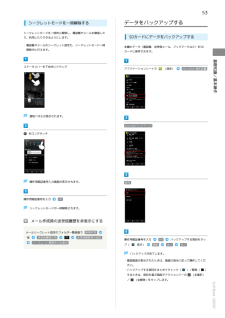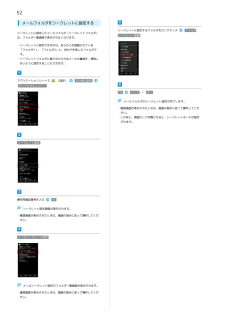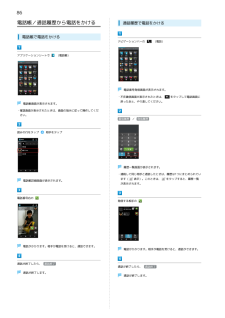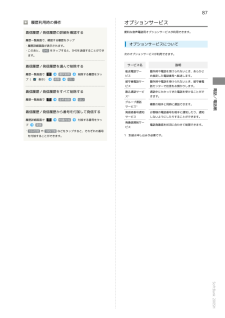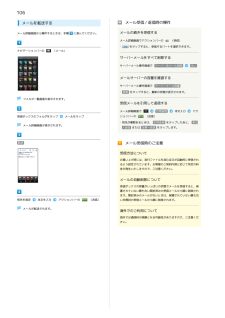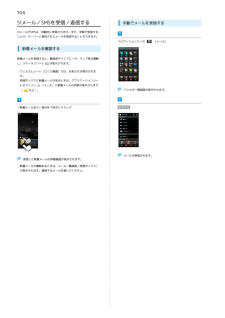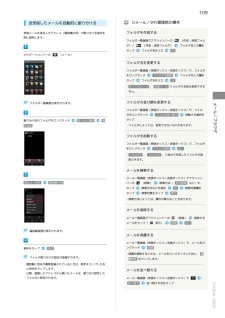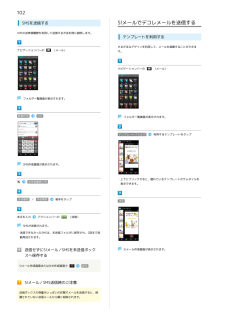Q&A
取扱説明書・マニュアル (文書検索対応分のみ)
"一覧画面"1 件の検索結果
"一覧画面"40 - 50 件目を表示
53シークレットモードを一時解除するシークレットモードを一時的に解除し、電話帳やメールを確認したり、利用したりできるようにします。・電話帳やメールのシークレット設定も、シークレットモード一時解除中に行えます。データをバックアップするSDカードにデータをバックアップする本機のデータ(電話帳、送受信メール、ブックマークなど)をSDカードに保存できます。アプリケーションシートで(設定)microSDと端末容量基礎知識/基本操作ステータスバーを下向きにドラッグ通知パネルが表示されます。microSDバックアップをロングタッチ操作用暗証番号入力画面が表示されます。操作用暗証番号を入力保存OKシークレットモードが一時解除されます。メール作成時の送受信履歴を非表示にするメールシークレット設定のフォルダ一覧画面で 新規作成送受信履歴引用シークレット解除中のみ表示送受信履歴表示設定操作用暗証番号を入力プ(表示)OK開始バックアップする項目をタッはい完了バックアップが完了します。・確認画面が表示されたときは、画面の指示に従って操作してください。・バックアップする項目をまとめてチェック()/解除(するときは、項目を選ぶ画面でアクシ...
52メールフォルダをシークレットに設定するシークレットに設定したメールフォルダ(シークレットフォルダ)は、フォルダ一覧画面で表示されなくなります。シークレットに設定するフォルダをロングタッチフォルダシークレット登録・シークレットに設定できるのは、あらかじめ登録されている「フォルダ1」、「フォルダ2」と、自分で作成したフォルダです。・シークレットフォルダに振り分けられるメールの着信を、通知しないように設定することもできます。アプリケーションシートで(設定)その他の設定ロックとセキュリティOKいいえ / はいメールフォルダのシークレット設定が完了します。・確認画面が表示されたときは、画面の指示に従って操作してください。・このあと、画面ロック状態になると、シークレットモードが設定されます。シークレット設定操作用暗証番号を入力OKシークレット設定画面が表示されます。・確認画面が表示されたときは、画面の指示に従って操作してください。メールシークレット設定メールシークレット設定のフォルダ一覧画面が表示されます。・確認画面が表示されたときは、画面の指示に従って操作してください。
86電話帳/通話履歴から電話をかける通話履歴で電話をかける電話帳で電話をかけるナビゲーションバーのアプリケーションシートで(電話)(電話帳)電話番号発信画面が表示されます。・不在着信画面が表示されたときは、電話帳画面が表示されます。をタップして電話画面に戻ったあと、やり直してください。・確認画面が表示されたときは、画面の指示に従って操作してください。着信履歴 / 発信履歴読みの行をタップ相手をタップ履歴一覧画面が表示されます。・連続して同じ相手と通話したときは、履歴は1つにまとめられてい電話帳詳細画面が表示されます。電話番号右の電話がかかります。相手が電話を受けると、通話できます。通話が終了したら、 通話終了通話が終了します。ます(表示)。このときは、をタップすると、履歴一覧が表示されます。発信する相手の電話がかかります。相手が電話を受けると、通話ができます。通話が終了したら、 通話終了通話が終了します。
87オプションサービス履歴利用時の操作着信履歴/発信履歴の詳細を確認する履歴一覧画面で、確認する履歴をタップ便利な音声電話用オプションサービスが利用できます。オプションサービスについて・履歴詳細画面が表示されます。・このあと、 SMS をタップすると、SMSを送信することができます。着信履歴/発信履歴を選んで削除する次のオプションサービスが利用できます。サービス名説明プ(表示)選択削除削除はい履歴一覧画面で全件削除はいめ指定した電話番号へ転送します。圏外時や電話を受けられないとき、留守番電話センターで伝言をお預かりします。割込通話サービ通話中にかかってきた電話を受けることがでス1きます。グループ通話サービス 1着信履歴/発信履歴から番号を付加して発信する履歴詳細画面でプ特番付加付加する番号をタッ発信複数の相手と同時に通話できます。発信者番号通知お客様の電話番号を相手に通知したり、通知サービス電話/電話帳着信履歴/発信履歴をすべて削除する圏外時や電話を受けられないとき、あらかじビス留守番電話サー削除する履歴をタッ転送電話サービス履歴一覧画面でしないようにしたりすることができます。発着信規制サービス電話発着信を状...
105サーバーメールを受信するメールを返信するメール詳細画面から操作するときは、手順ナビゲーションバーのに進んでください。(メール)ナビゲーションバーの(メール)フォルダ一覧画面が表示されます。フォルダ一覧画面が表示されます。受信ボックスのフォルダをタップサーバーメールメールをタップメール/ブラウザ受信ボックス/送信ボックス内のフォルダをタップメール詳細画面が表示されます。返信 / 全員へ返信サーバーメール操作画面が表示されます。サーバー全メール受信・ 全員へ返信 は、宛先が複数あるときに表示されます。本文を入力アクションバーの(送信)メールが返信されます。サーバーメールが受信されます。が受信されます。SoftBank 200SH・サーバーに残っているすべてのメール(未受信のメールを含む)
106メール受信/返信時の操作メールを転送するメール詳細画面から操作するときは、手順に進んでください。メールの続きを受信するメール詳細画面でアクションバーの・ナビゲーションバーの(受信)をタップすると、受信するパートを選択できます。(メール)サーバーメールをすべて削除するサーバーメール操作画面で サーバー全メール削除はいメールサーバーの容量を確認するサーバーメール操作画面で サーバーメール容量・ 更新 をタップすると、最新の状態が表示されます。フォルダ一覧画面が表示されます。受信メールを引用して返信するメール詳細画面で受信ボックスのフォルダをタップションバーのメールをタップ引用返信本文入力アク(送信)・宛先が複数あるときは、 引用返信 をタップしたあと、 差出メール詳細画面が表示されます。人返信 または 全員へ返信 をタップします。メール受信時のご注意転送受信方法についてお買い上げ時には、添付ファイルを含む全文が自動的に受信されるよう設定されています。お客様のご契約内容に応じて所定の料金が発生いたしますので、ご注意ください。メールの自動削除について受信ボックスの容量がいっぱいの状態でメールを受信すると、保護さ...
104S!メール/SMSを受信/返信する手動でメールを受信するS!メールやSMSは、自動的に受信されます。また、手動で受信することや、サーバーに保存されたメールを受信することもできます。ナビゲーションバーの(メール)新着メールを確認する新着メールを受信すると、着信音やバイブレータ、ランプ等が鳴動し、ステータスバーにが表示されます。・ウェルカムシート(ロック画面)では、お知らせが表示されます。・受信ボックスに新着メールがあるときは、アプリケーションシートのアイコン((メール)に新着メールの件数が表示されますなど)。「新着メールあり」部分を下向きにドラッグ受信した新着メールの詳細画面が表示されます。・新着メールが複数あるときは、メール一覧画面(受信ボックス)が表示されます。確認するメールを選んでください。フォルダ一覧画面が表示されます。新着受信メールが受信されます。
109S!メール/SMS管理時の操作送受信したメールを自動的に振り分ける受信メールを差出人のアドレス(電話帳引用)で振り分ける設定を例に説明します。フォルダを作成するフォルダ一覧画面でアクションバーのダ)/タップナビゲーションバーの(作成:受信フォル(作成:送信フォルダ)フォルダ名を入力フォルダ名入力欄をOK(メール)フォルダ名を変更するフォルダ一覧画面(受信ボックス/送信ボックス)で、フォルダをロングタッチタップフォルダ名編集フォルダ名を入力フォルダ名入力欄をOK・ すべてのメール 、 迷惑メール フォルダの名前は変更できません。フォルダ一覧画面(受信ボックス/送信ボックス)で、フォルダをロングタッチ振り分け先のフォルダをロングタッチ振り分け登録条フォルダ並べ替え移動する場所をタップ・フォルダによっては、変更できないものがあります。件追加メール/ブラウザフォルダの並び順を変更するフォルダ一覧画面が表示されます。フォルダを削除するフォルダ一覧画面(受信ボックス/送信ボックス)で、フォルダをロングタッチフォルダ削除はい・ フォルダ1 、 フォルダ2 、ご自分で作成したフォルダが削除できます。メールを検索するメー...
108メール一覧画面についてメール詳細画面についてメール一覧画面の見かた、おもなアイコンは次のとおりです。送信メールの詳細画面では、 返信 、 転送 の代わりに 編集 、再送信 が表示されます。フォルダ一覧画面に戻る相手のメールアドレス(電話番号)や名前フォルダ一覧画面に戻るメールの件名(SMSは本文)相手のメールアドレス(電話番号)や名前フォルダ一覧画面を表示メールの件名(SMSは表示なし)メールを新規作成送受信日時メールを検索メールの本文メールを複数選んで移動メールを返信(全員へ返信)メールを複数選んで削除メールを保護送受信日時メールの内容をコピー新着メールを受信メールを削除フォルダの動作を設定メールを転送前のメールを表示アイコン意味未読メール既読メール未読SMS既読SMS送信済みメール返信済みメール転送済みメール添付ファイルあり保護メールメッセージ続きあり次のメールを表示
102S!メールでデコレメールを送信するSMSを送信するSMSの送受信履歴を利用して送信する方法を例に説明します。ナビゲーションバーのテンプレートを利用するさまざまなデザインを利用して、メールを装飾することができま(メール)す。ナビゲーションバーの(メール)フォルダ一覧画面が表示されます。新規作成SMSフォルダ一覧画面が表示されます。テンプレートフォルダ利用するテンプレートをタップSMS作成画面が表示されます。・上下にフリックすると、隠れているテンプレートのサムネイルを送受信履歴引用送信履歴 / 受信履歴本文を入力表示できます。相手をタップアクションバーの決定(送信)SMSが送信されます。・送信できなかったSMSは、未送信フォルダに保存され、2回まで自動再送されます。送信せずにS!メール/SMSを未送信ボックスへ保存するS!メール作成画面またはSMS作成画面で保存S!メール/SMS送信時のご注意送信ボックスの容量がいっぱいの状態でメールを送信すると、保護されていない送信メールから順に削除されます。S!メール作成画面が表示されます。
- 1